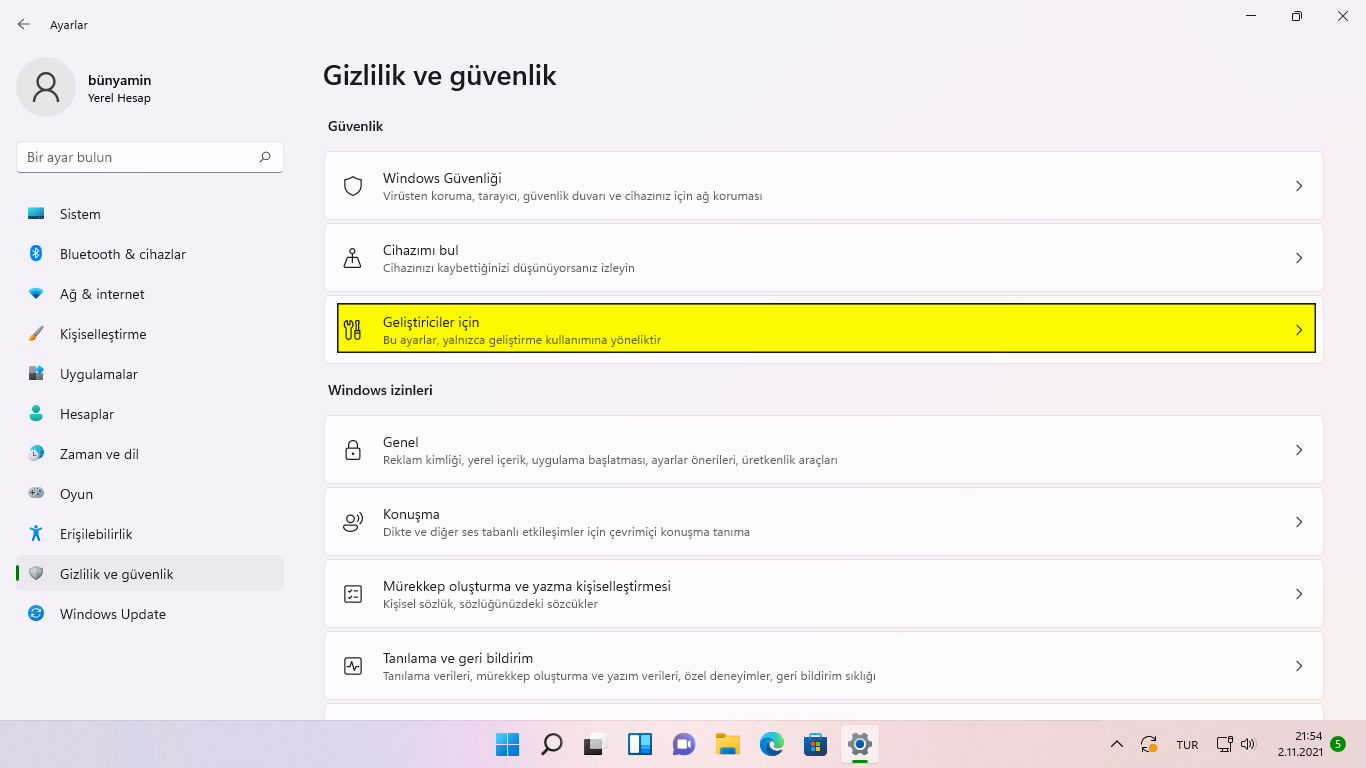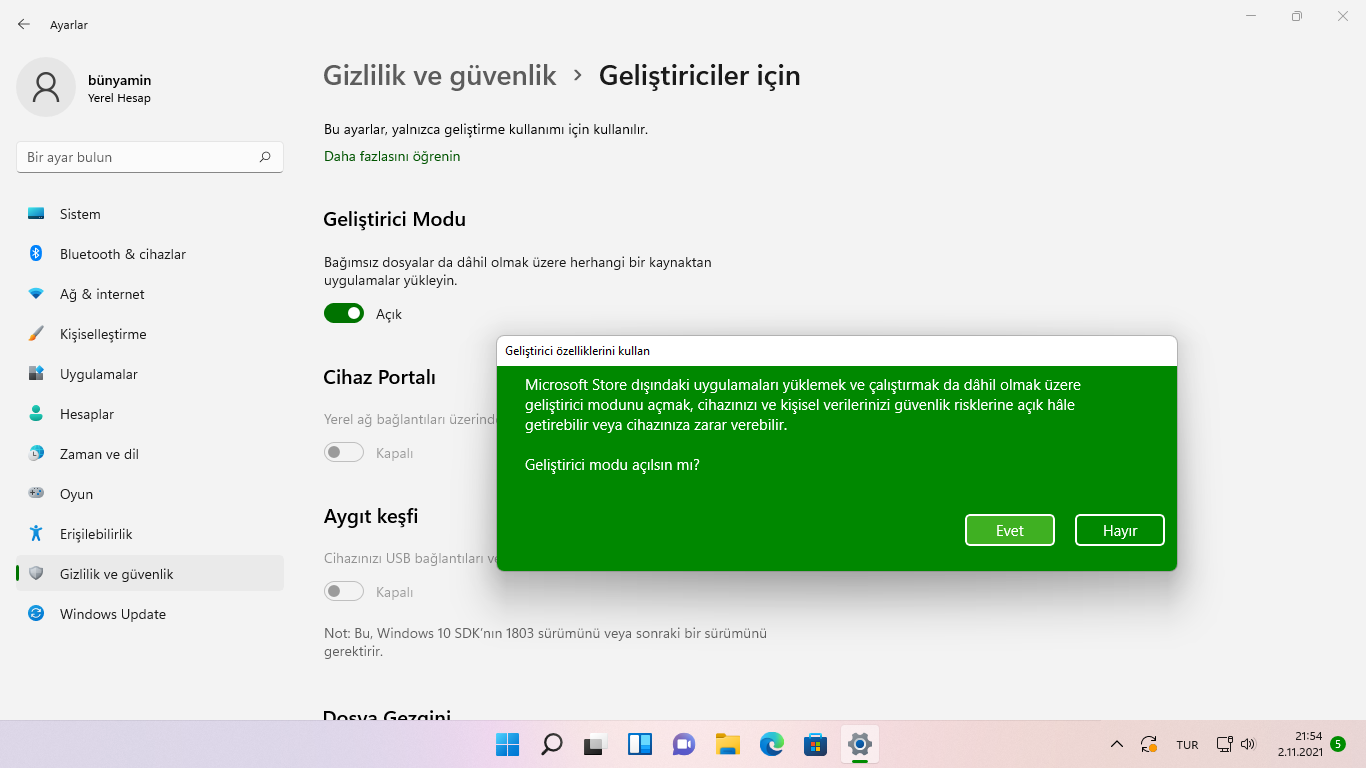İçindekiler
Geliştirici Modu , belirli uygulamaları Windows 11’e yüklemek için orijinal sistem kısıtlamalarını kaldırmanıza olanak tanıyan bir ilkedir. Bu, genellikle geliştiriciler ve ileri düzey kullanıcılar için ayrılmış bir özelliktir, çünkü kodunuzu test etmek veya belirli uygulamaları yüklemek için geliştirme aşamasındaki uygulamaları yüklemenize izin verir. Microsoft Store’un dışında. Örneğin , Google Play Store’dan Android uygulamalarını çalıştırmak için Android için Windows Alt Sisteminin (WSA) değiştirilmiş bir sürümü .
Bu yazıda, Windows 11’de Geliştirici Modunu etkinleştirme ve devre dışı bırakma adımlarını öğreneceksiniz.
Windows 11’de Geliştirici Modunu Etkinleştirin
Ayarlar aracılığıyla Geliştirici Modunu etkinleştirmek için şu adımları kullanın:
Windows 11’de Ayarlar‘ı açın.
Gizlilik ve güvenlik üzerine tıklayın.
Sağ taraftaki Geliştiriciler için sayfasını seçin.
Geliştirici Modu geçiş anahtarı açın.
Evet düğmesini tıklayın.
Adımları tamamladığınızda, Windows 11 herhangi bir kaynaktan Microsoft Store uygulamalarını almaya açık olacaktır.
Windows 11’de Geliştirici Modunu devre dışı bırakın
Herhangi bir kaynaktan uygulama yüklemeyi önlemek için şu adımları kullanın:
Windows 11’de Ayarlar‘ı açın.
Gizlilik ve güvenlik üzerine tıklayın.
Sağ taraftaki Geliştiriciler için sayfasını seçin.
Geliştirici Modu geçiş anahtarı kapatın.
Adımları tamamladıktan sonra, bilgisayar yalnızca Microsoft Store’daki modern uygulamaları kabul edecektir. Ancak, herhangi bir kaynaktan geleneksel win32 uygulamalarını yüklemeye devam edebileceksiniz.